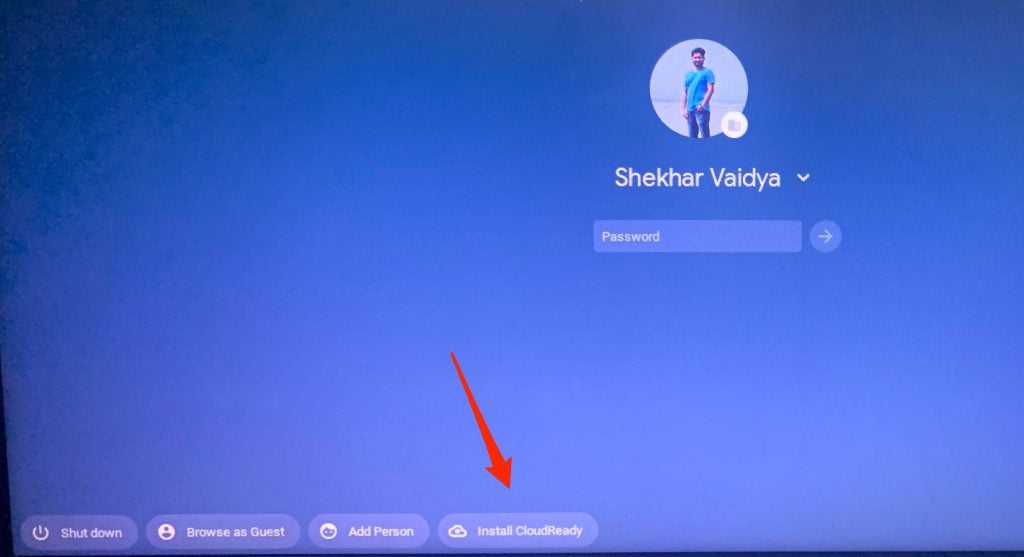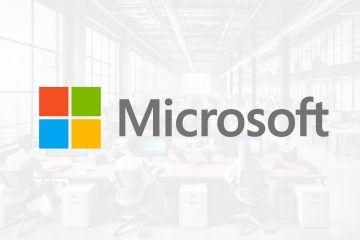Actualizat pe 5 noiembrie 2024: a fost adăugată cea mai recentă versiune stabilă de Chrome OS Flex (V130).
Actualizat pe 23-Iul-2022: Google a lansat versiunea stabilă a Chrome OS Flex pe 15 iulie 2022. Prima versiune stabilă a Chrome OS Flex este V103 (descărcare directă link-ul adăugat). Google spune că încă din zilele sale de acces, ChromeOS Flex s-a îmbunătățit și peste 400 de dispozitive au fost certificate de ChromeOS Flex.
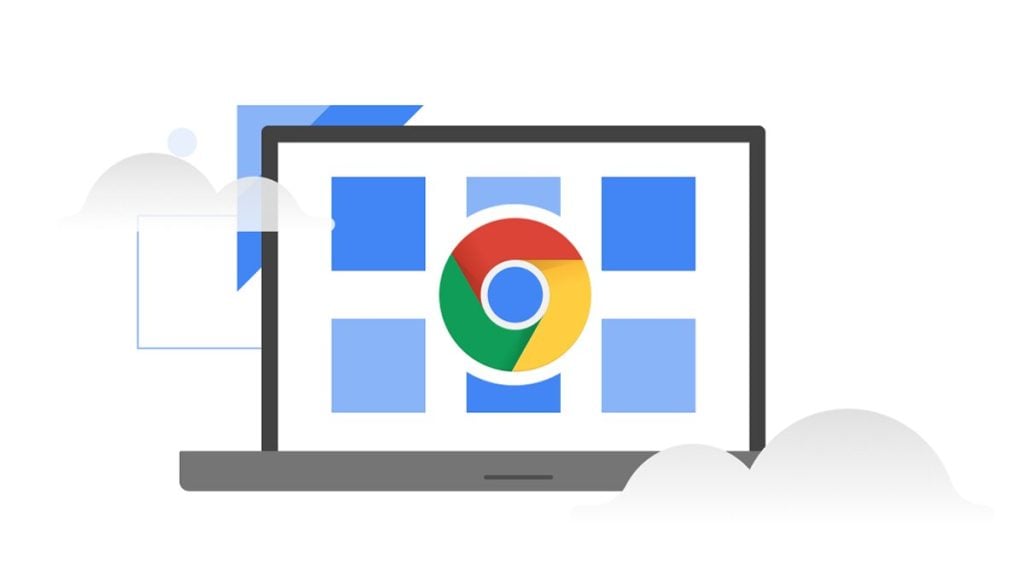
Actualizat pe 14-apr-2022: au fost adăugate toate întrebările frecvente (cu răspunsurile lor) referitoare la Chrome OS Flex.
Actualizat pe 26-feb.-2022: a fost adăugată o metodă alternativă de descărcare pentru a descărca direct fișierul de instalare Chrome OS Flex.
Google încearcă acum să extindă orizontul sistemului său de operare Chrome. Aceasta înseamnă că putem folosi oficial sistemul de operare Chrome pe orice hardware, indiferent dacă este un Chromebook sau nu. Odată cu introducerea Chrome OS Flex, ne putem reînvia vechile laptopuri.
Anterior, am folosit Cloudready limitat sau mulți pași complexi pentru a instala sistemul de operare Chrome pe hardware-ul nostru neacceptat. Chiar și odată v-am arătat cum să instalați sistemul de operare Chrome pe o mașină virtuală.
Ei bine, nu veți avea nevoie de metode complexe; în acest articol, vă vom arăta cum puteți descărca și instala Chrome OS Flex pe PC sau Mac.
Cea mai bună parte este că este o metodă oficială, așa că nu va trebui să ne facem griji pentru securitatea și actualizările viitoare ale sistemului de operare; totul va fi gestionat de Google însuși.
Fără alte prelungiri, să începem cu pașii,
Tabelul de conținut
Descărcați Chrome OS Flex
Înainte de a începe procesul de descărcare, permiteți-mi să vă ghidez prin cerințele de bază și minime pentru Chrome OS Flex.
Cerințe
Un PC/Mac/Chromebook funcțional cu un browser bazat pe Chromium O unitate flash USB (8 GB sau mai mult) Cerințe PC țintă: minim 4 GB RAM CPU Intel sau AMD pe 64 de biți Cel puțin 16 GB de stocare Port USB funcțional
Dacă aveți tot ce este necesar, atunci sunteți gata să descărcați Chrome OS Flex pe unitatea USB.
Metoda 1: Cea oficială
1. Mai întâi, pornește PC/Mac/Chromebook, deschide orice browser bazat pe Chromium, apoi accesează această extensie Chrome pagină. Apoi apăsați pe butonul „Adăugați la Chrome”.
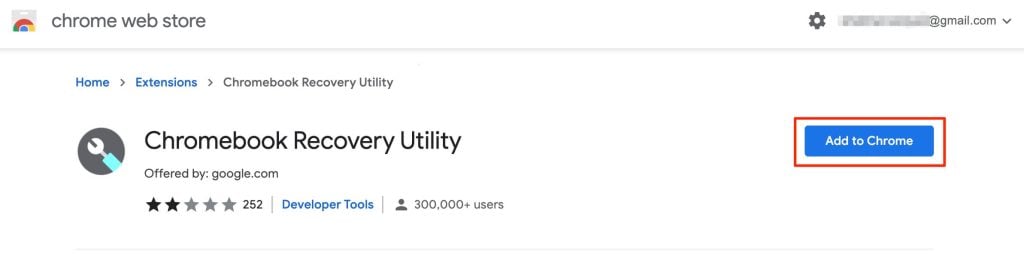
2. Acum, faceți clic pe extensia instalată Chromebook Recovery Utility. Se va deschide o nouă fereastră cu cerința unității flash USB și un buton pentru a porni.
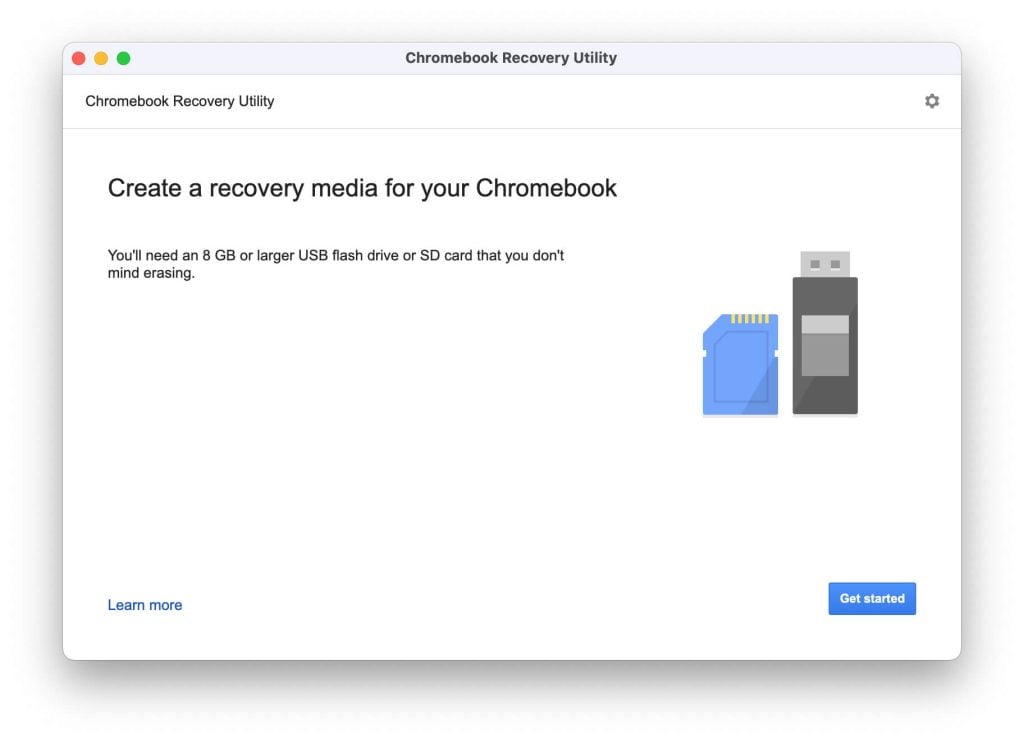
3. Făcând clic pe butonul Începeți, veți trece la pasul următor, unde vi se va cere să introduceți modelul dvs. de Chromebook. Nu vă faceți griji și nu aveți nevoie de nimic; trebuie doar să faceți clic pe eticheta „Selectați un model dintr-o listă“.
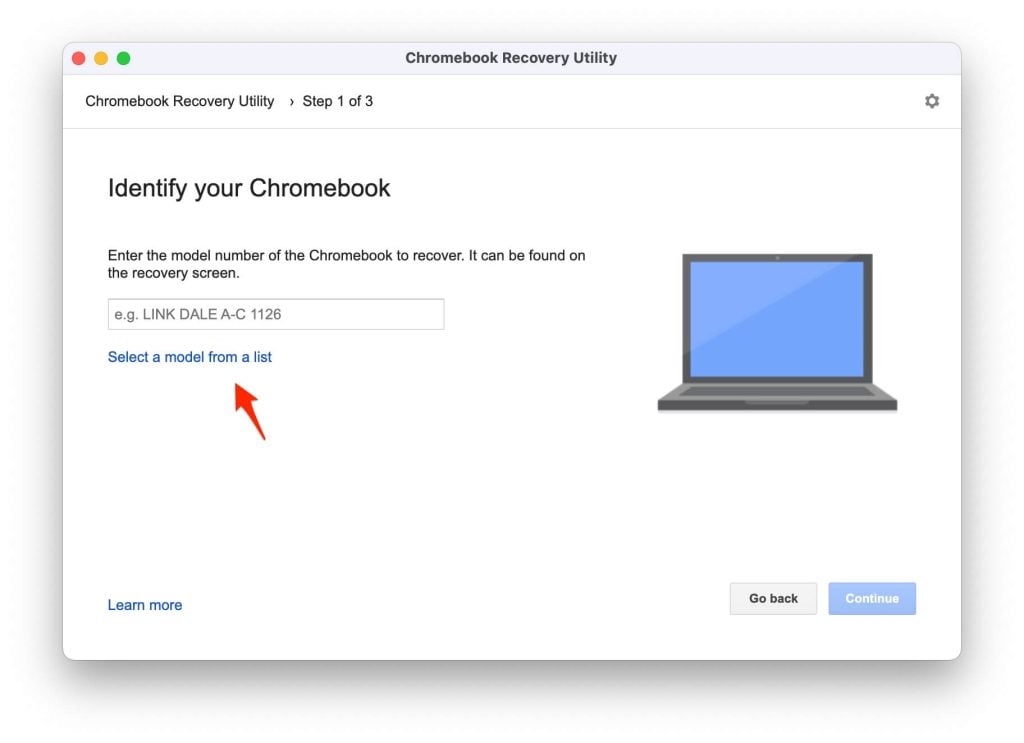
4. Acum, din lista de producători, selectați Google Chrome OS Flex, iar din lista de produse, selectați Chrome OS Flex (Developer-Unstable). Apoi faceți clic pe butonul Continuați.
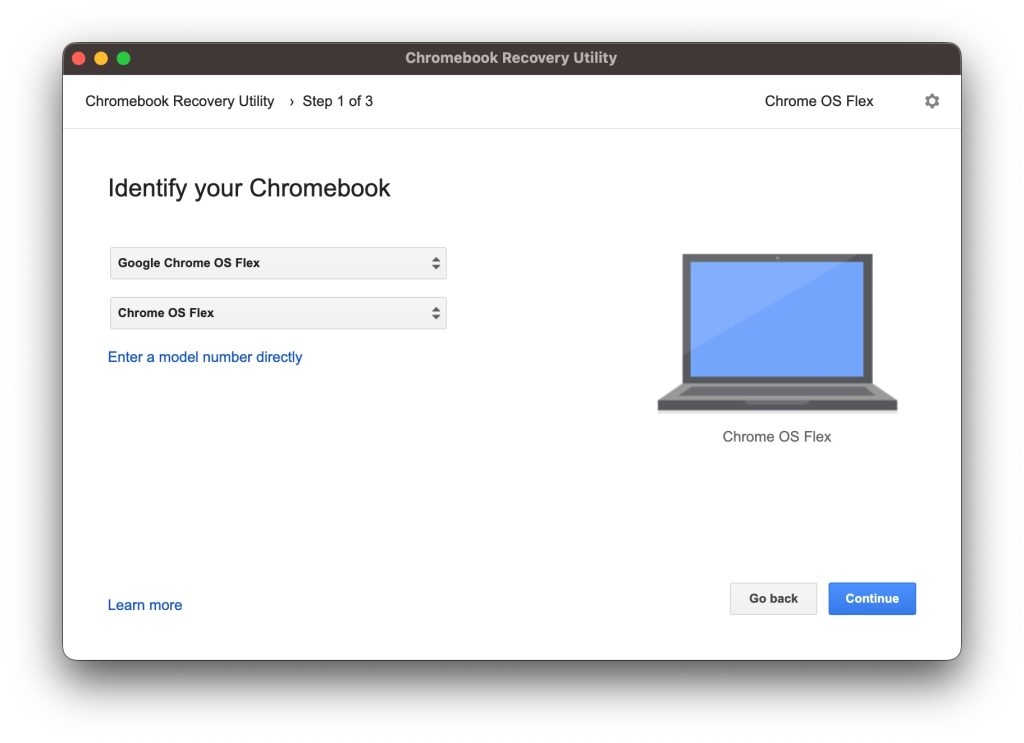
5. Acum, la al treilea pas, vi se va cere să selectați unitatea USB; doar introduceți USB-ul și selectați-l. Apoi faceți clic pe butonul Continuați.
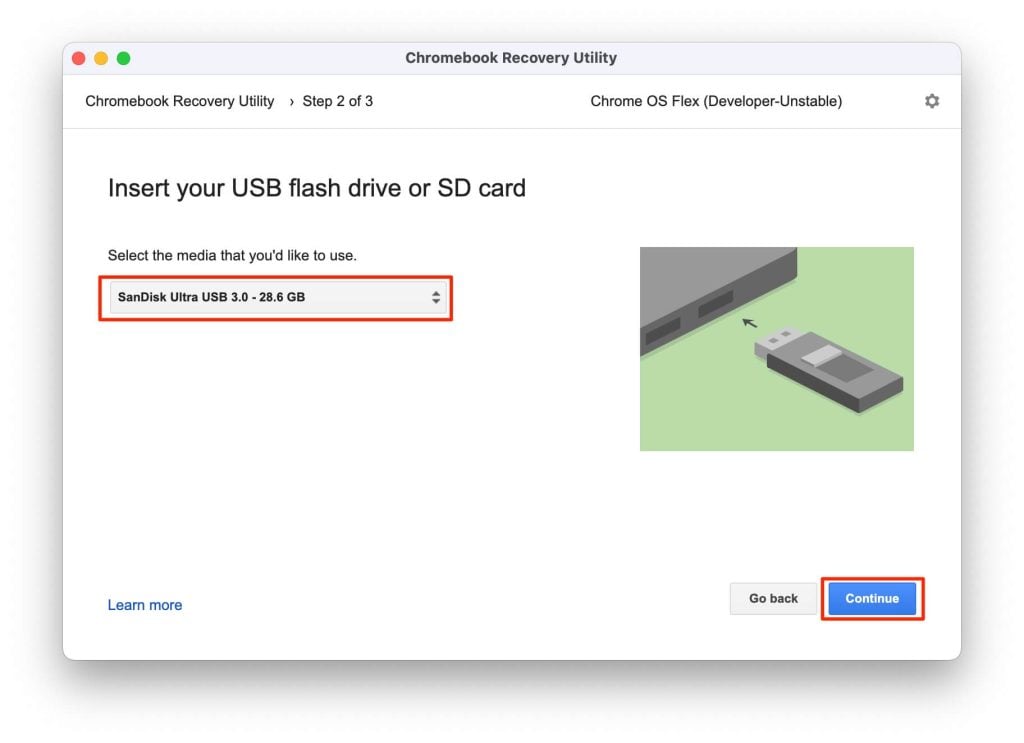
6. În cele din urmă, faceți clic pe butonul Creați acum pentru a începe procesul de descărcare a sistemului de operare Chrome OS Flex. Va dura câteva minute, în funcție de viteza dvs. de internet.
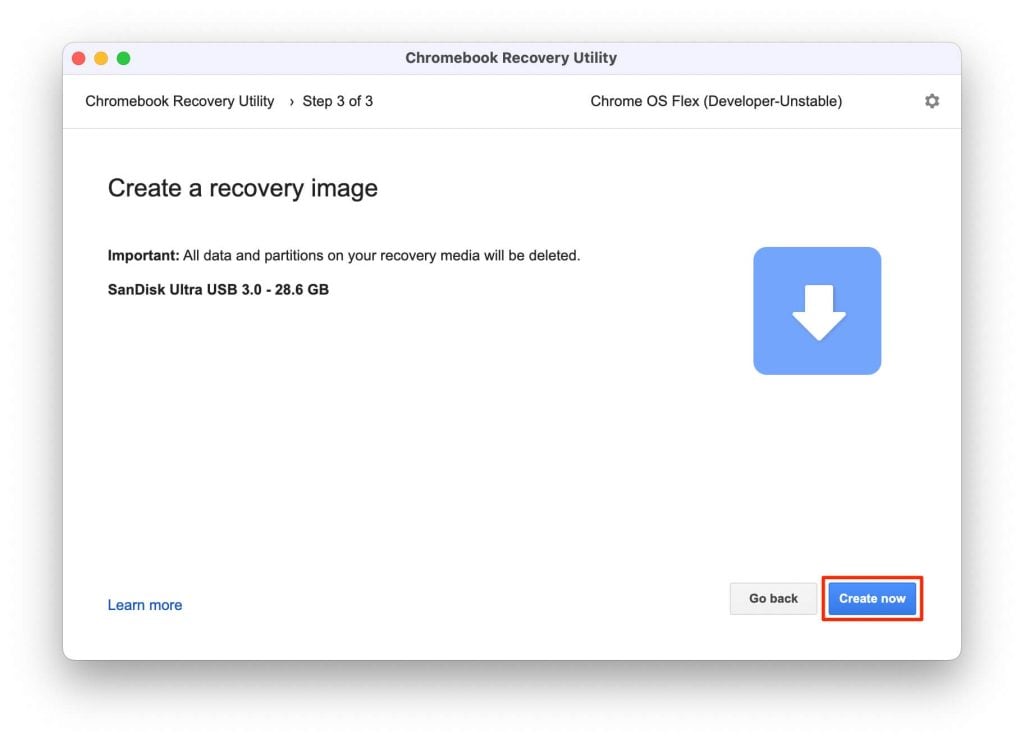
Metoda 2: Descărcarea directă a fișierului ISO BIN
Sunt sigur că multe dintre noi preferăm opțiunea de descărcare directă, deoarece este doar o metodă cu un singur clic pentru a descărca fișierul BIN. Cum descarcăm fișiere ISO pentru Windows; în mod similar, fișierul BIN este folosit de Google pentru fișierele de instalare a sistemului de operare Chrome.
Nume fișier: chromeos_16033.43.0_reven_recovery_stable-channel_mp-v6.bin.zip
Versiune: 129
Tipul fișierului:.bin.zip
Dimensiunea fișierului: 1,2 GB
1. Mai întâi, descărcați fișierul zip de la linkul de mai sus.
2. Acum, utilizați orice instrument de decompresie precum WinRAR pentru a dezarhiva fișierul.

3. Apoi, descărcați orice instrument precum Rufus pentru a crea un USB bootabil.
4. Acum, deschideți Rufus, introduceți unitatea flash goală USB, selectați fișierul BIN fișierul din zona Pornire selectare, apoi faceți clic pe butonul Start pentru a iniția procesul.
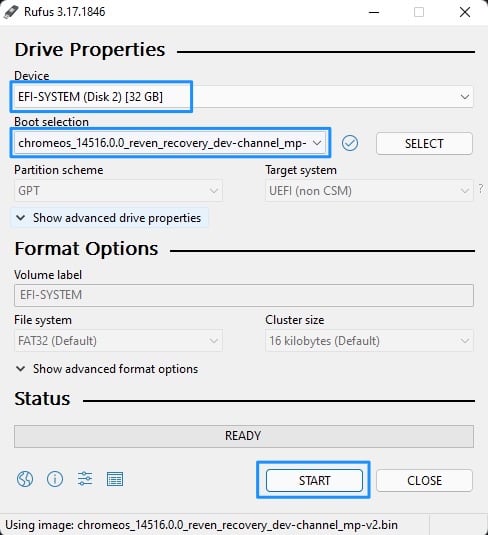
Instalați sistemul de operare Chrome Flex
Acum că am finalizat procesul de descărcare și intermitent, este timpul să instalăm Chrome OS Flex pe computerul sau Mac țintă. Pentru aceasta, va trebui să introduceți USB-ul în sistemul țintă și să reporniți. În timpul pornirii, apăsați continuu tasta de pornire pentru a deschide Managerul de pornire.
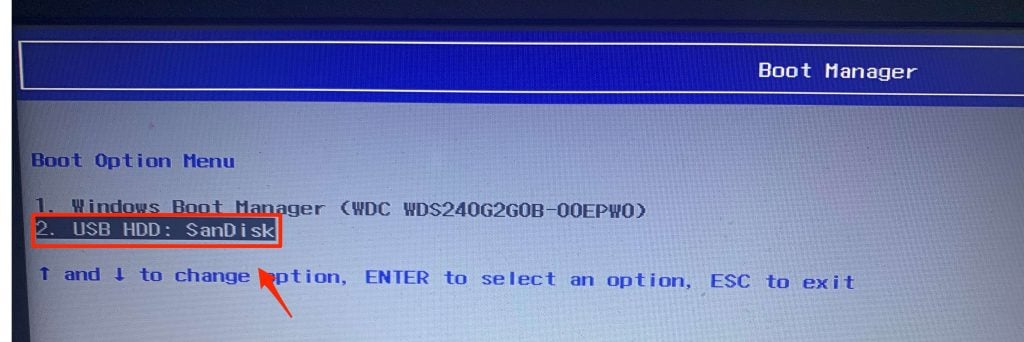 Sistemul de pornire Chrome OS Flex se va încărca acum și va fi întâmpinat cu o fereastră de bun venit. Faceți clic pe butonul Începeți.
Sistemul de pornire Chrome OS Flex se va încărca acum și va fi întâmpinat cu o fereastră de bun venit. Faceți clic pe butonul Începeți. 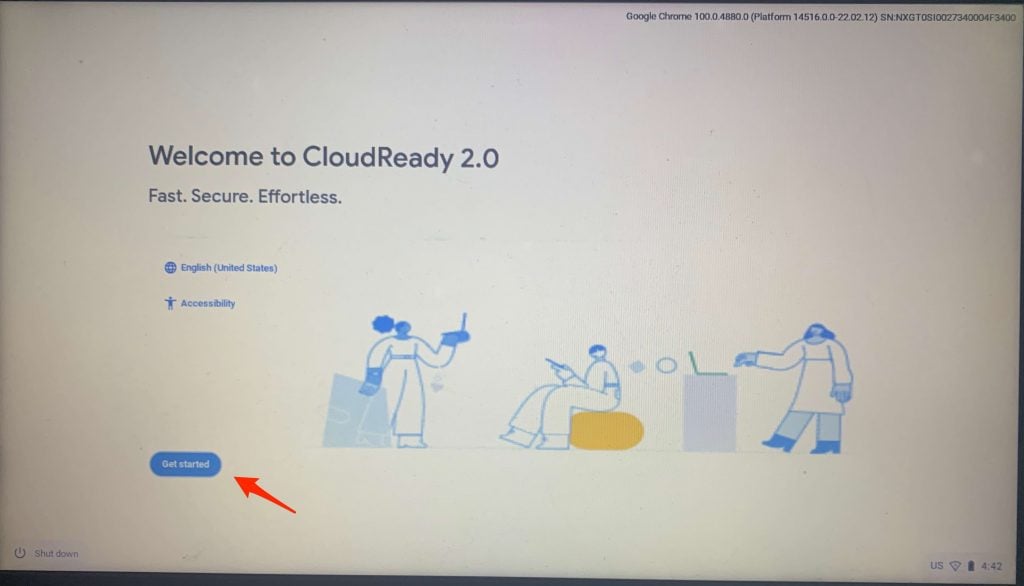 Acum, selectați eticheta Încercați mai întâi și apoi faceți clic pe butonul Următorul.
Acum, selectați eticheta Încercați mai întâi și apoi faceți clic pe butonul Următorul. 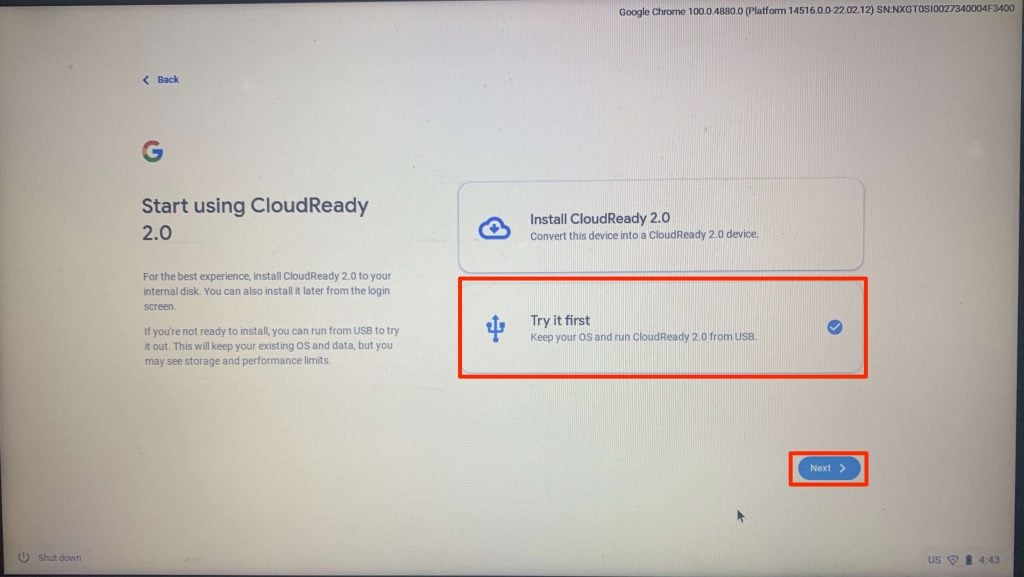 Acum, va trebui să vă conectați la internet; Rețelele dvs. Wifi vor fi afișate acolo. Conectați-l și faceți clic pe butonul Următorul.
Acum, va trebui să vă conectați la internet; Rețelele dvs. Wifi vor fi afișate acolo. Conectați-l și faceți clic pe butonul Următorul. 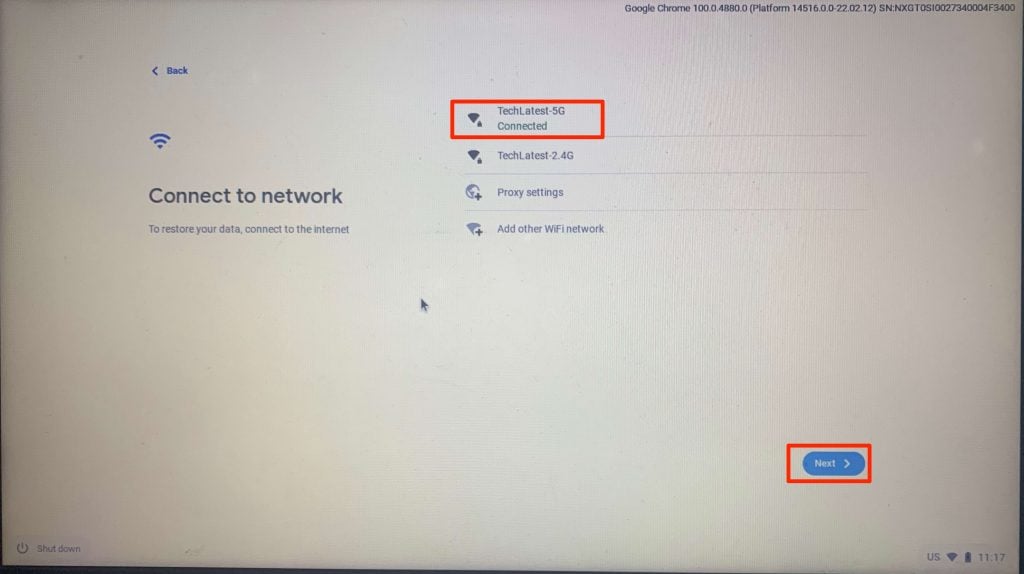 Apoi, citiți Termenii și condițiile Google și faceți clic pe butonul Acceptați și continuați.
Apoi, citiți Termenii și condițiile Google și faceți clic pe butonul Acceptați și continuați. 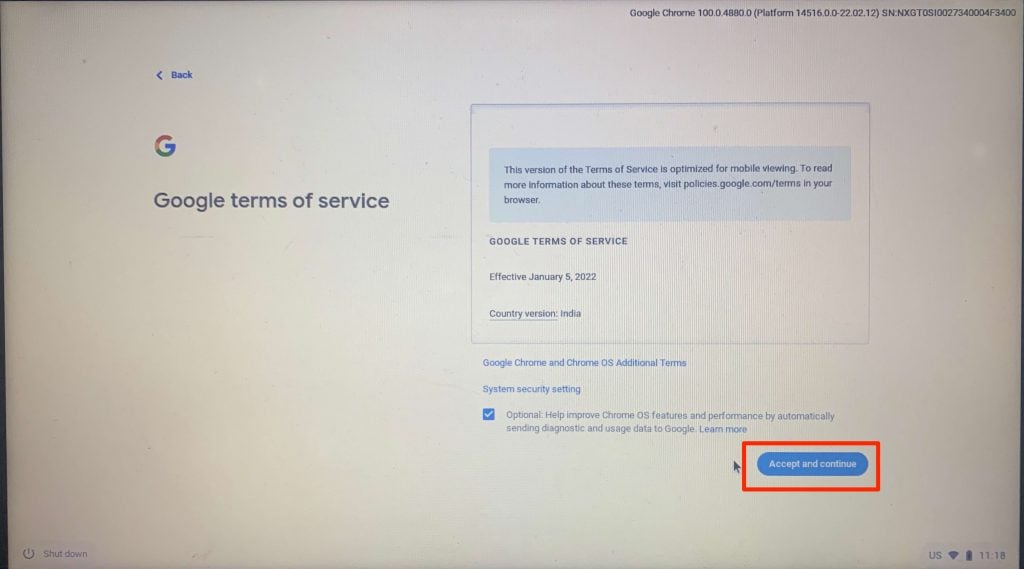 Acum, va trebui să specificați cine va folosi acest sistem, să selectați corespunzător și apoi să faceți clic pe butonul Următorul.
Acum, va trebui să specificați cine va folosi acest sistem, să selectați corespunzător și apoi să faceți clic pe butonul Următorul. 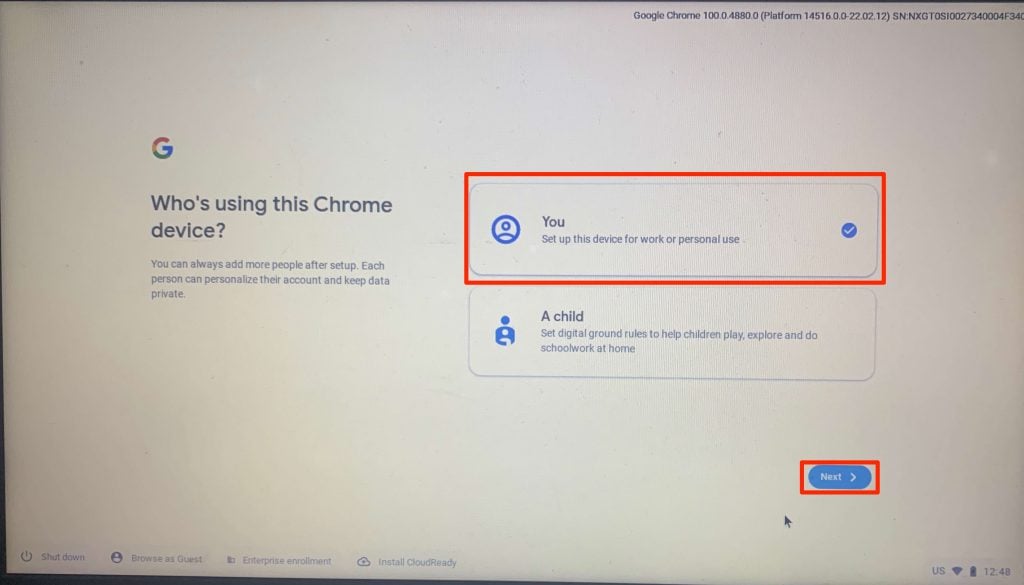 Acum, va trebui să vă conectați la la contul dvs. Google . În cele din urmă, veți fi întâmpinat cu ecranul de pornire Chrome OS Flex.
Acum, va trebui să vă conectați la la contul dvs. Google . În cele din urmă, veți fi întâmpinat cu ecranul de pornire Chrome OS Flex. 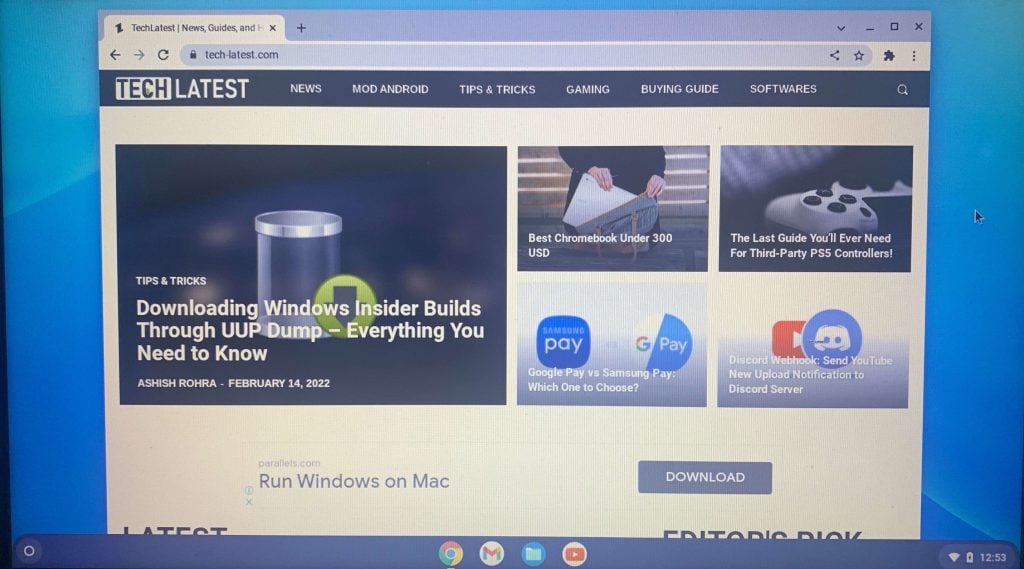 Folosiți sistemul pentru câteva ore și verificați dacă sistemul este stabil și utilizabil sau nu. Dacă da, putem continua cu procesul de instalare. Pentru aceasta, faceți clic pe panoul Setări rapide și faceți clic pe butonul Deconectați-vă.
Folosiți sistemul pentru câteva ore și verificați dacă sistemul este stabil și utilizabil sau nu. Dacă da, putem continua cu procesul de instalare. Pentru aceasta, faceți clic pe panoul Setări rapide și faceți clic pe butonul Deconectați-vă. 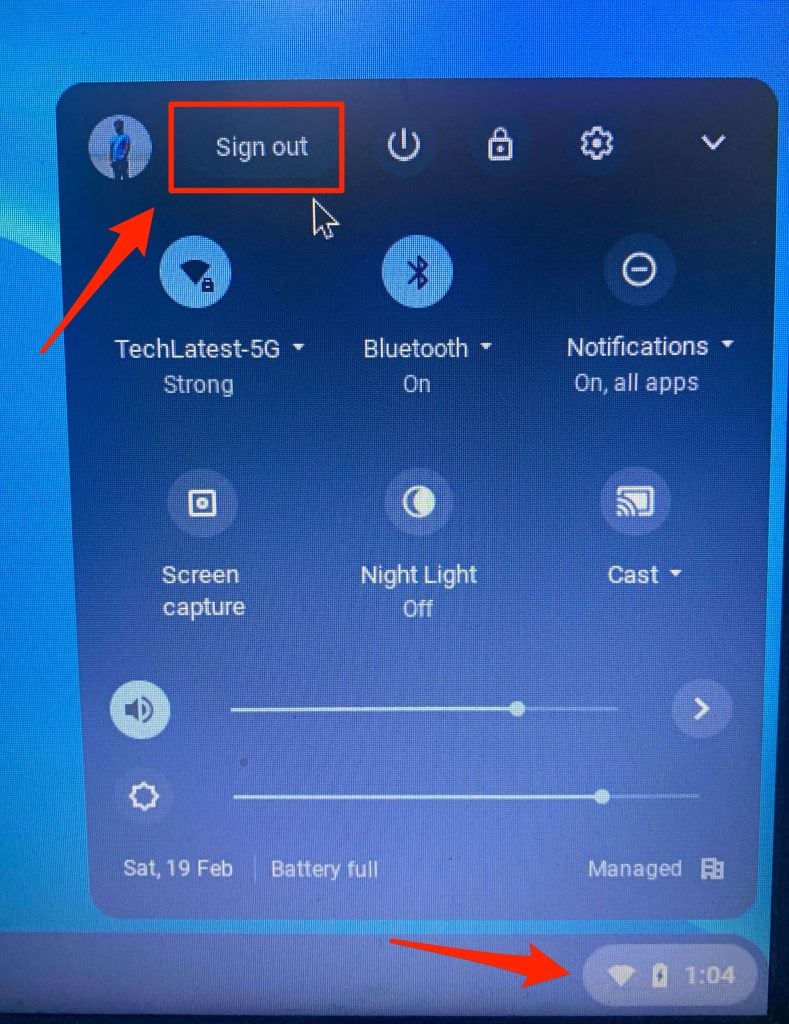 Apoi, când vă aflați pe pagina de conectare, faceți clic pe butonul Instalați CloudReady aflat în bara de jos.
Apoi, când vă aflați pe pagina de conectare, faceți clic pe butonul Instalați CloudReady aflat în bara de jos.